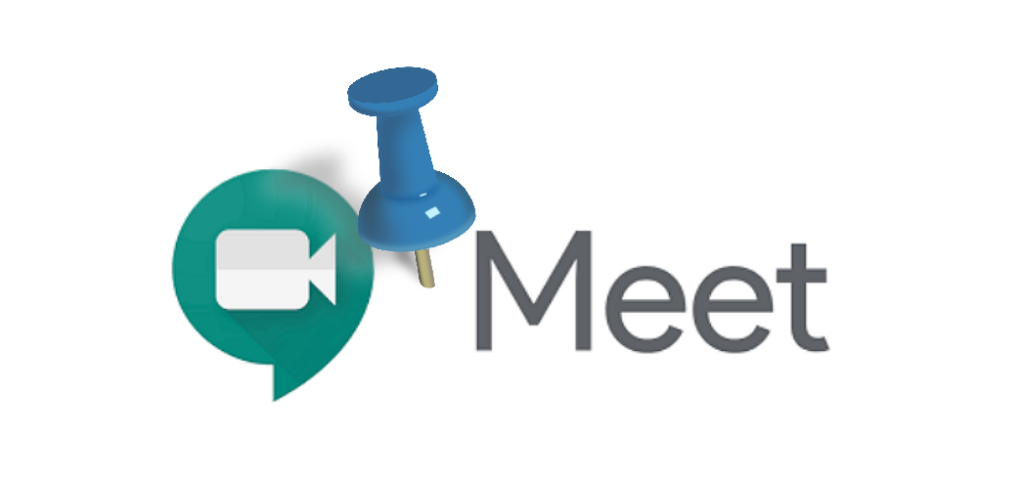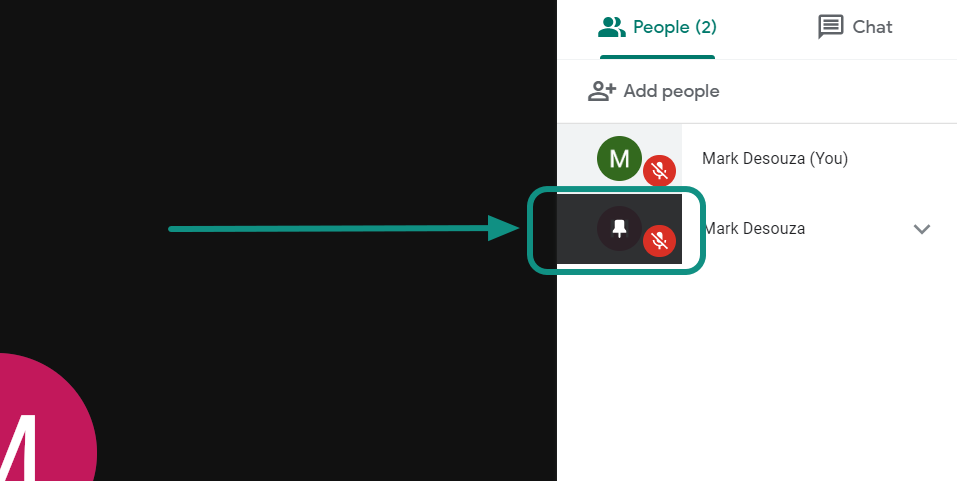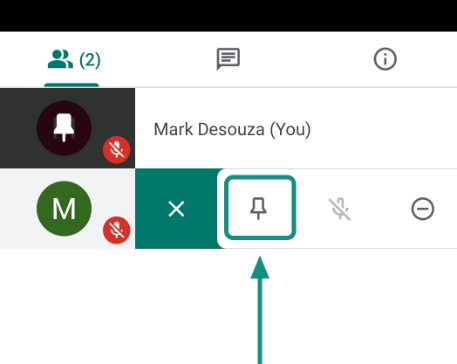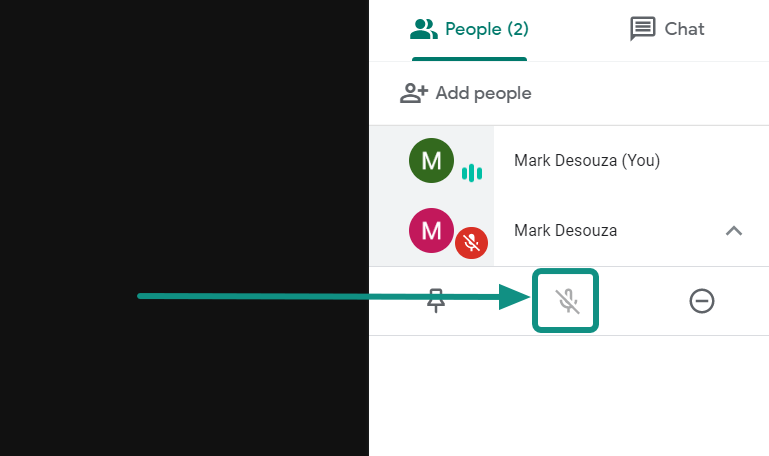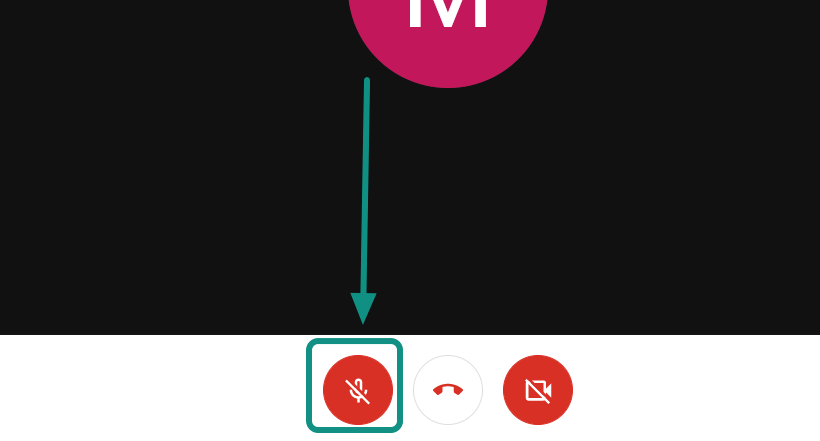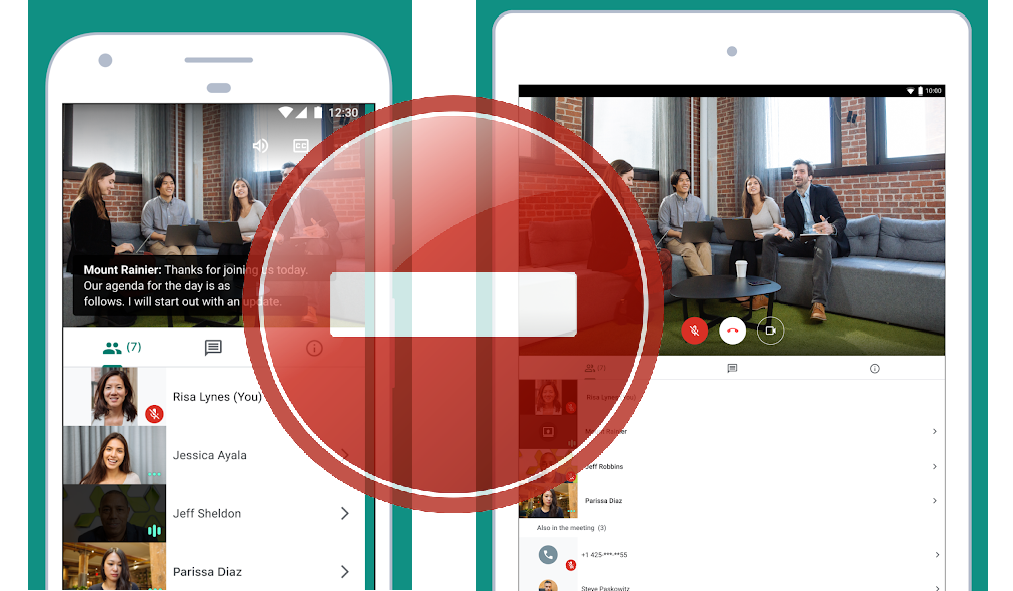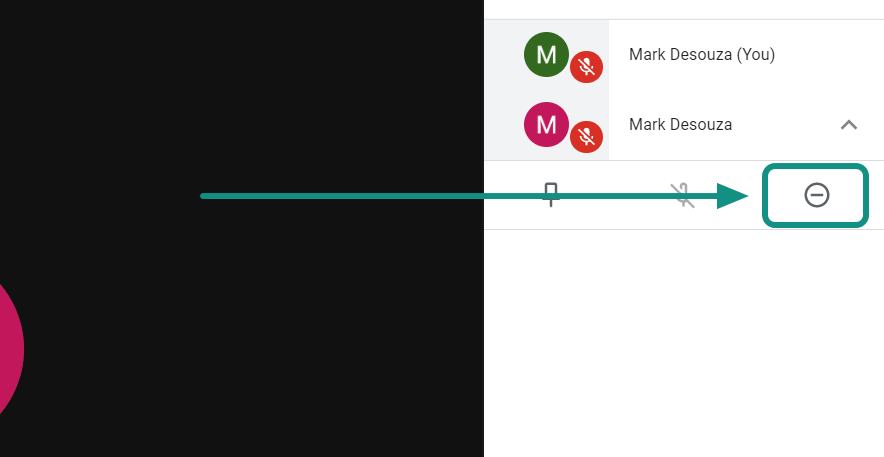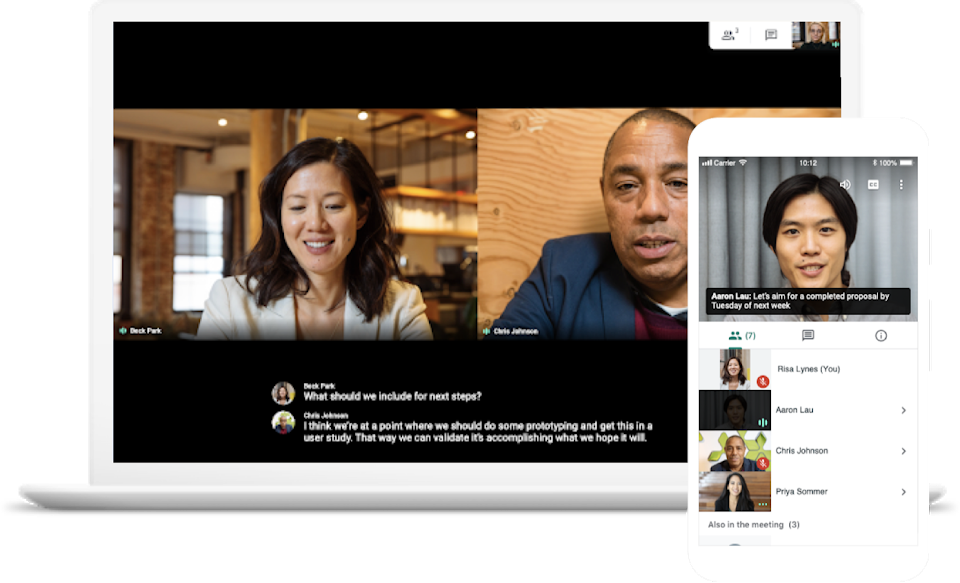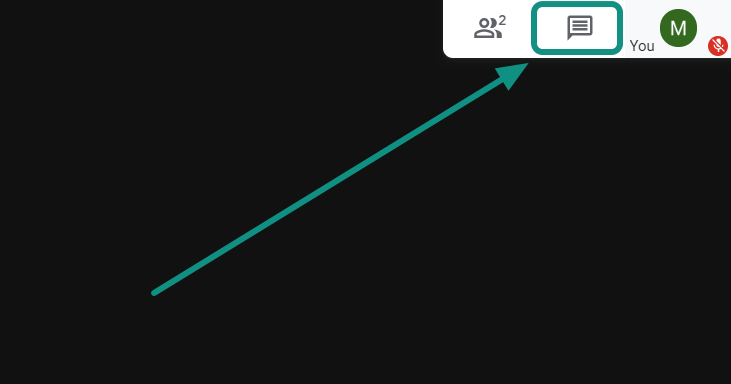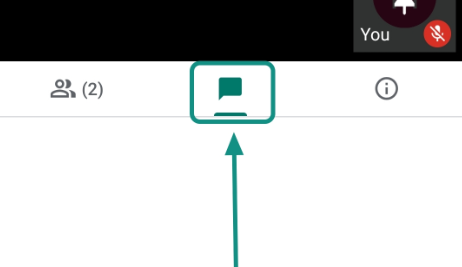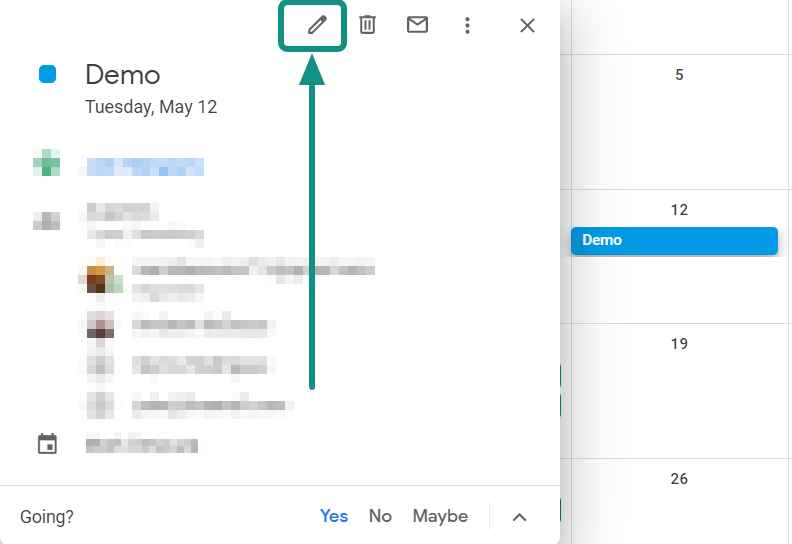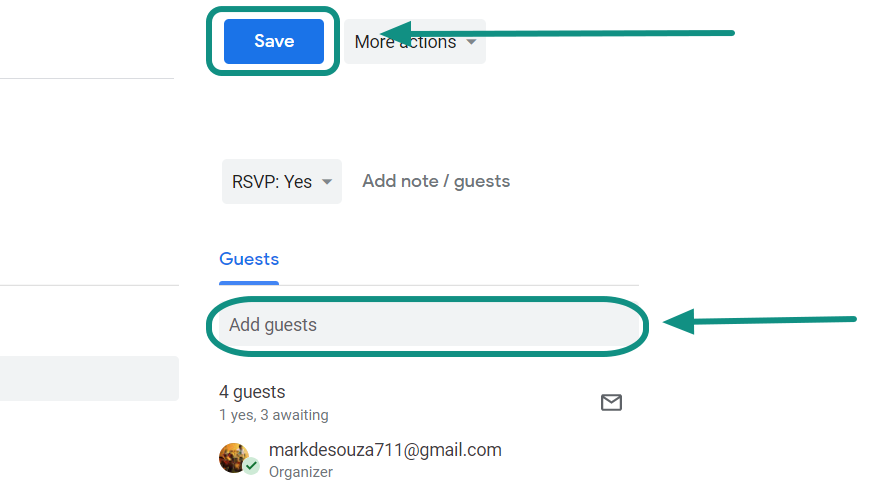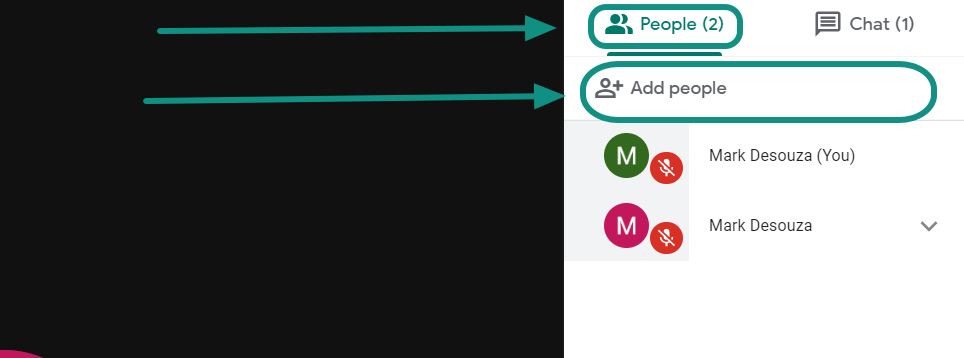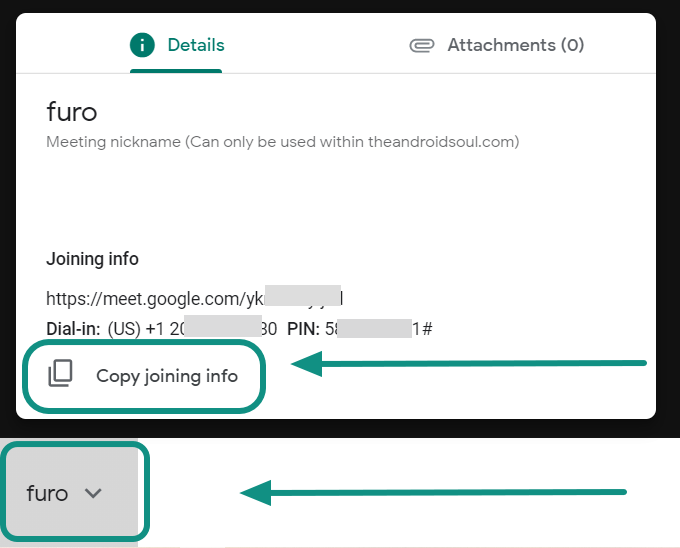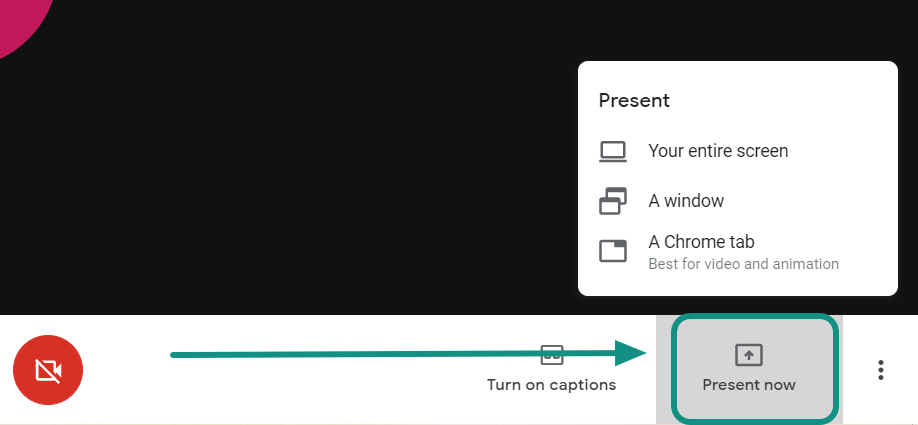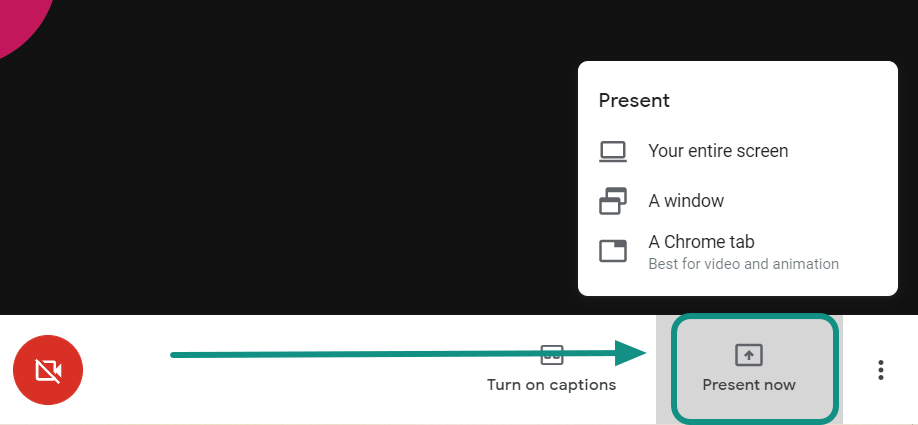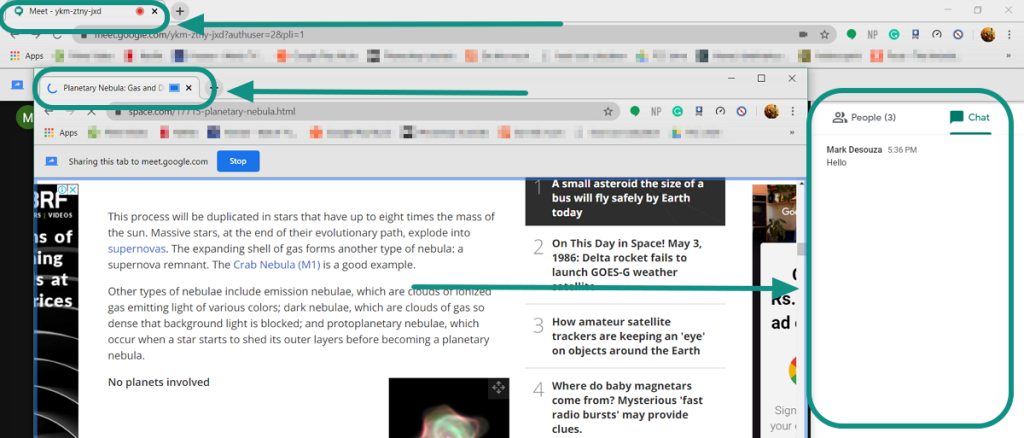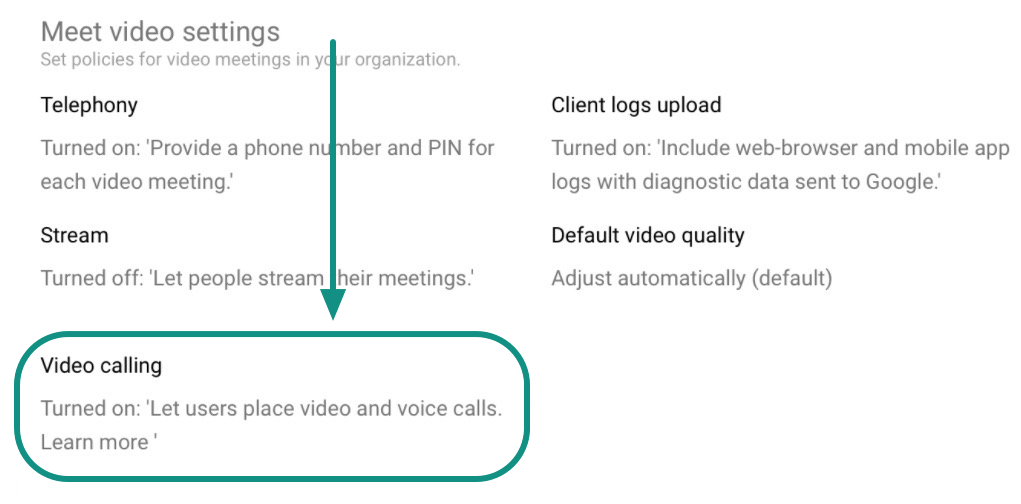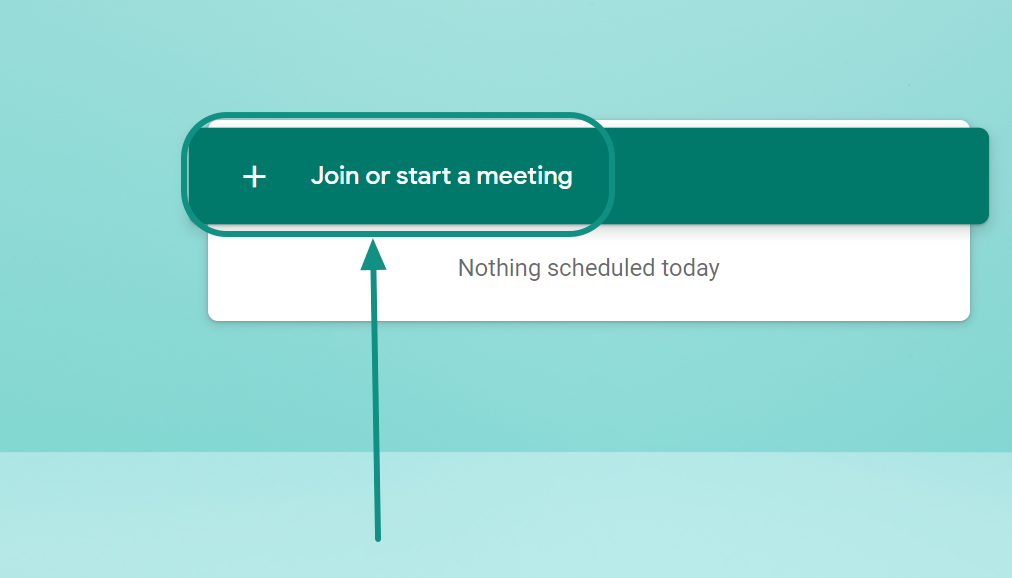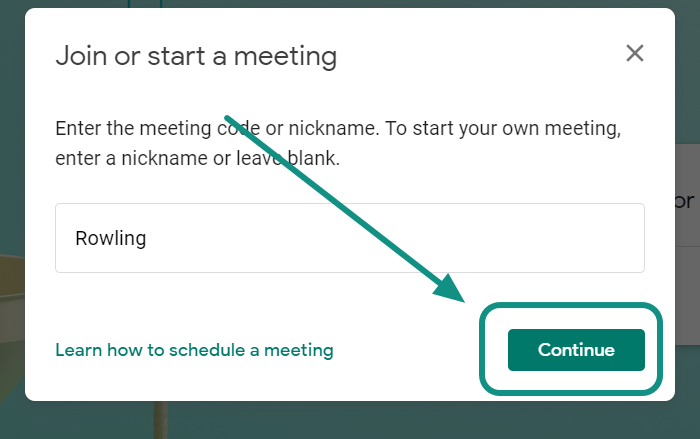Google Meet dobiva na snazi jer nastavlja s uvođenjem ažuriranja kako bi se pokušao natjecati s velikim aplikacijama za video konferencije tog dana. Sa svojim najnovijim ažuriranjem, Google Meet sada može primiti do 250 korisnika (zahtijeva Enterprise plan). Google Meet također postaje besplatan , ali tek ćemo saznati koliko će korisnika biti dopušteno u besplatnoj verziji i koliko će trajati sastanci.
Google Meet je također teško tužen u obrazovne svrhe, gdje je dobar stupanj kontrole nad sudionicima (znate! studentima!) od najveće važnosti za završetak uspješnog sastanka. Naglašavajući to, evo najboljih savjeta za upravljanje sudionicima Google Meeta tijekom sastanka.
► Kako koristiti Google Meet iz Gmaila
Sadržaj
Prikvači sudionika
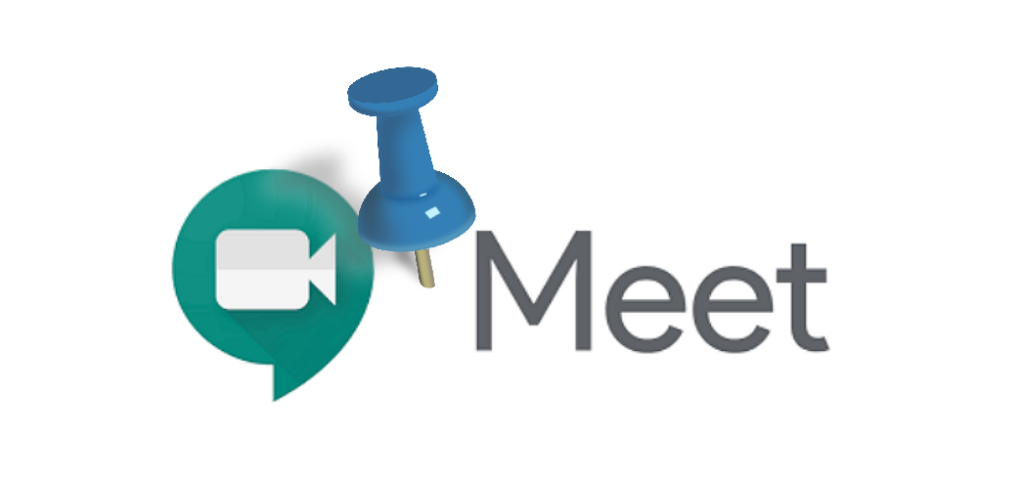
Funkcija pribadače u Google Meetu omogućuje korisnicima da odluče tko ostaje u središtu njihova zaslona i zauzima najviše prostora. Prema zadanim postavkama, Google Meet započinje videosastanak u izgledu "Automatski". Ovaj izgled omogućuje Google Meetu da odabere najbolju opciju za videosažetak vašeg sastanka, ovisno o prezentacijama, aktivnim zvučnicima itd.
Međutim, ako želite zadržati određenog sudionika prikvačenog na sredini zaslona, bez obzira na izgled koji se koristi, možete nadjačati zadani i 'Prikvačiti' ga.
Nakon što je prikvačen, ovaj će sudionik ostati istaknut u sredini zaslona sve dok se ne otkvači.
Kako prikvačiti sudionika
Na računalu : zadržite pokazivač iznad minijature sudionika u videosažetu i kliknite ikonu "Prikvači".
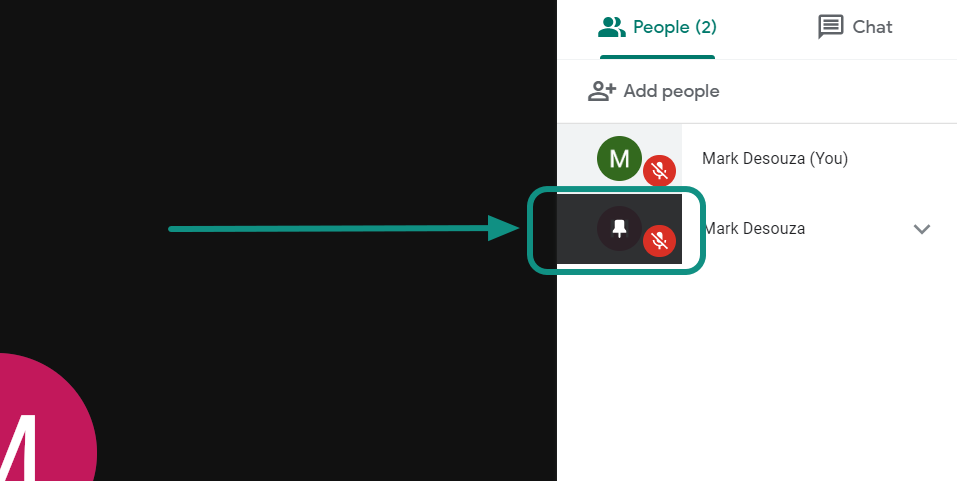
Na telefonu : Okrenite telefon vodoravno u pejzažni način rada. Sada dodirnite minijaturu sudionika u videosažetu i dodirnite ikonu "Prikvači".
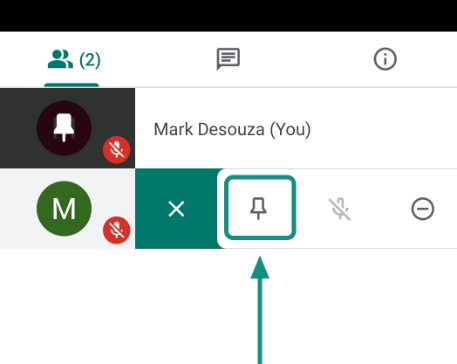
Kako otkačiti sudionika
Kada prikvačite sudionika, također ćete dobiti ikonu za otkvačivanje na mjestu ikone pribadače, koju možete koristiti za otkvačivanje sudionika.
Isključite i uključite zvuk sudionika

Domaćini sastanka mogu isključiti zvuk drugih sudionika dok razgovaraju kako bi stvorili bolji protok. Međutim, nakon isključivanja zvuka, sudionici moraju sami uključiti zvuk. To znači da ako vas domaćin utiša, ne može vas uključiti, osim ako sami ne isključite zvuk.
Google navodi da je ovo sigurnosna funkcija postavljena kako bi se spriječilo da drugi (domaćin) uključe vaš mikrofon bez vašeg dopuštenja. Slijedite ovaj vodič da biste saznali kako isključiti zvuk sudionika sastanka u Google Meetu.
Kako isključiti zvuk sudionika (kao domaćina)
Ako ste domaćin i želite isključiti sudionika ili sudionike, slijedite ovaj vodič.
Korak 1: Kliknite ime sudionika na filmskoj vrpci pored videosažeta.
2. korak: kliknite gumb mikrofona koji se pojavljuje pored imena. Kada se klikne, mikrofon će postati siv, što znači da je sudionik sada isključen.
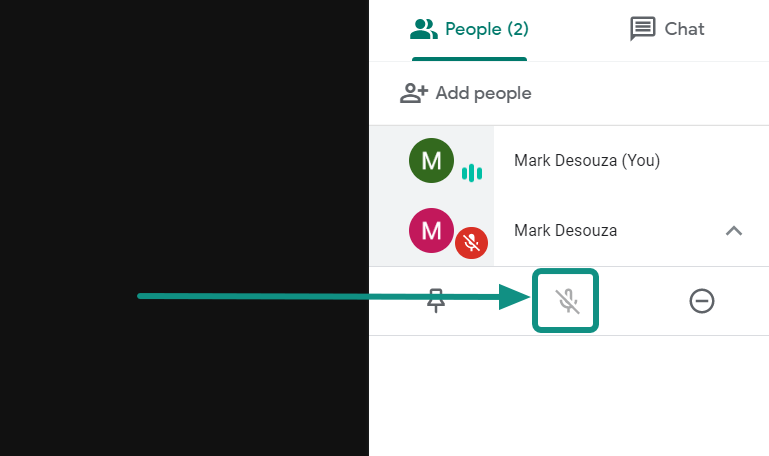
Kako uključiti zvuk sudionika (kao domaćina)
Ne možete to učiniti sami iz razloga privatnosti. Samo sam korisnik može sam sebe uključiti. Dakle, morate zamoliti sudionika da uključi zvuk.
Kako se isključiti i uključiti
Kao sudionik, možete odlučiti želite li vaš mikrofon aktivan ili ne.
- Da biste se isključili , kliknite na gumb mikrofona pri dnu videosažeta. Gumb će postati crven kako bi označio da je vaš mikrofon sada isključen. Ako je gumb već crven, to znači da vas je domaćin isključio.
- Da biste se uključili , jednostavno ponovno kliknite na crveni gumb mikrofona. Gumb će sada postati bijeli.
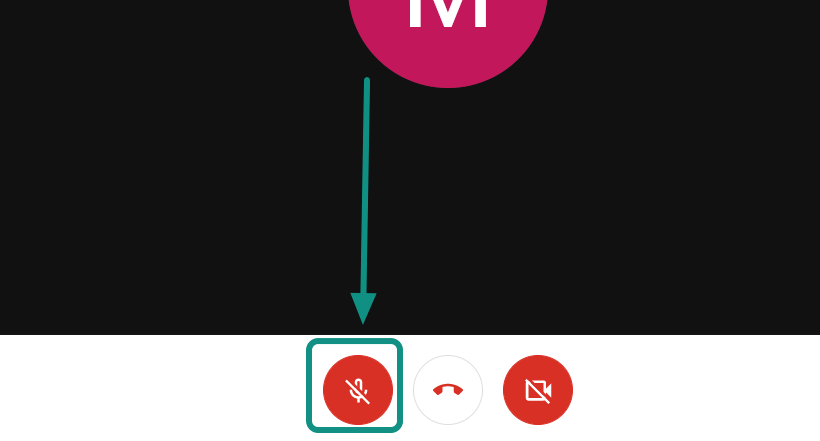
Napomena: Ako koristite telefon za biranje na sastanku, možete birati *6 na svojoj tipkovnici za biranje da biste sami isključili ili uključili zvuk (ovisno o stanju u kojem je mikrofon) na sastanku.
Uklonite sudionika
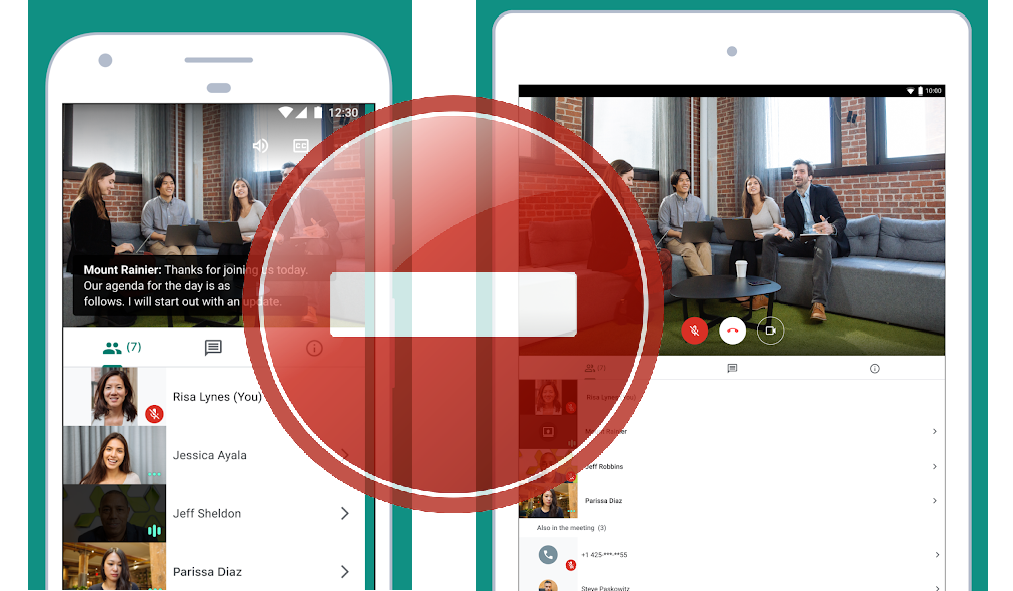
U travnju 2020. Google Meet je uveo ažuriranje koje je SAMO domaćinima/domaćinima sastanka omogućilo uklanjanje drugih sudionika ako to žele. To je bilo zbog više pritužbi na korisnike koji su zloupotrijebili funkciju uklanjanja.
Kako ukloniti sudionika
Na računalu: Da biste uklonili sudionika sa sastanka, prvo kliknite gumb "Natrag" da biste se vratili na zaslon sudionika. Ovdje zadržite pokazivač iznad imena sudionika i kliknite gumb 'Ukloni' . 
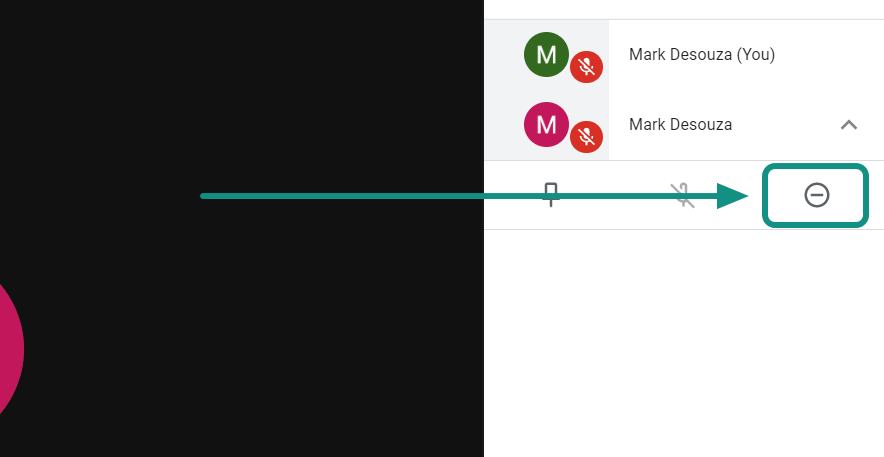
Na pametnom telefonu: Odaberite sudionika i dodirnite njegovo ime. Dodirnite  gumb 'Ukloni' .
gumb 'Ukloni' .
Nakon uklanjanja, sudionici se ne mogu ponovno pridružiti pozivu osim ako ih domaćin/domaćini izričito ne pozovu unutar poziva.
Razgovarajte sa sudionicima tijekom sastanka
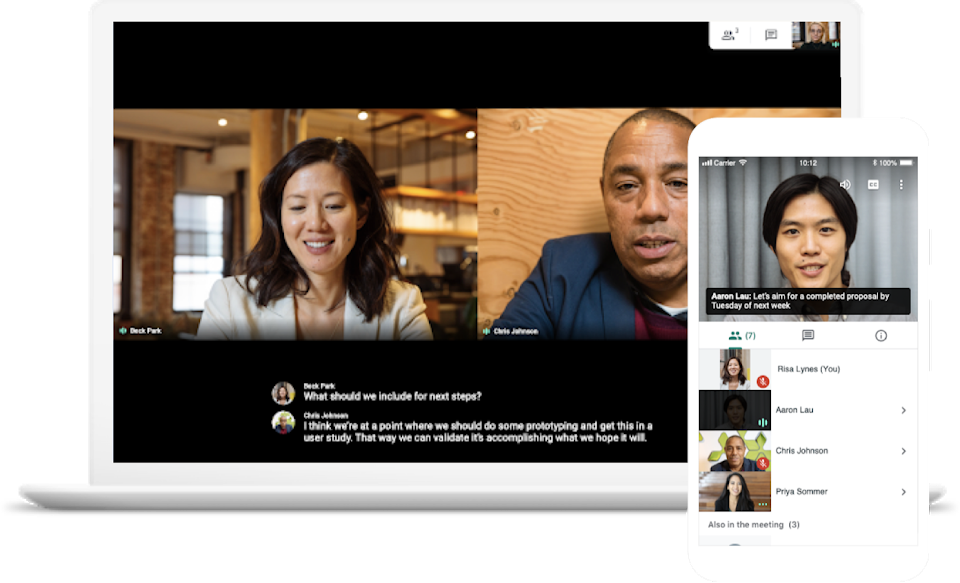
Tijekom videopoziva sudionici mogu slati poruke koje su vidljive svima u pozivu. Ove poruke ostaju samo za vrijeme trajanja poziva. Kada poziv završi, sve poruke poslane tijekom poziva automatski se brišu. Koristite funkciju slanja poruka za slanje veza, Google dokumenata itd.
Kako poslati chat poruku
Na računalu: zadržite pokazivač iznad videosažetka i kliknite gumb "Razgovor" u gornjem desnom kutu zaslona. Ovo će otvoriti bočnu traku na kojoj možete pregledavati i slati chat poruke grupi.
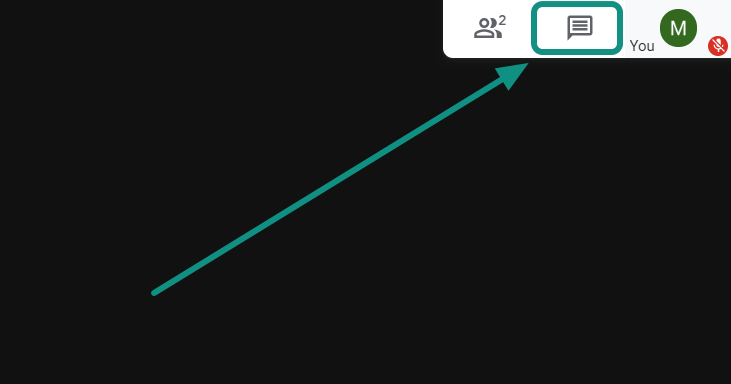
Na pametnom telefonu: dodirnite gumb 'Chat' ispod videosažeta da biste otvorili prozor za chat.
Napomena: Sudionici ne mogu vidjeti poruke koje su poslane prije nego što su se pridružili pozivu.
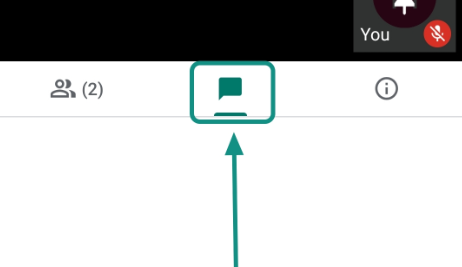
Dodajte sudionike u događaj
Novi sudionici mogu se dodati u događaj čak i nakon što je stvoren. Nakon dodavanja, dobit ćete opciju slanja pozivnica novim pozivnicama. Ako tako odaberete, pozivnice će biti poslane samo sudionicima dodanim u to vrijeme, a ne cijelom popisu. Za dodavanje novih sudionika slijedite donji vodič.
1. korak: otvorite događaj u svom Google kalendaru. Kliknite gumb 'Uredi događaj'.
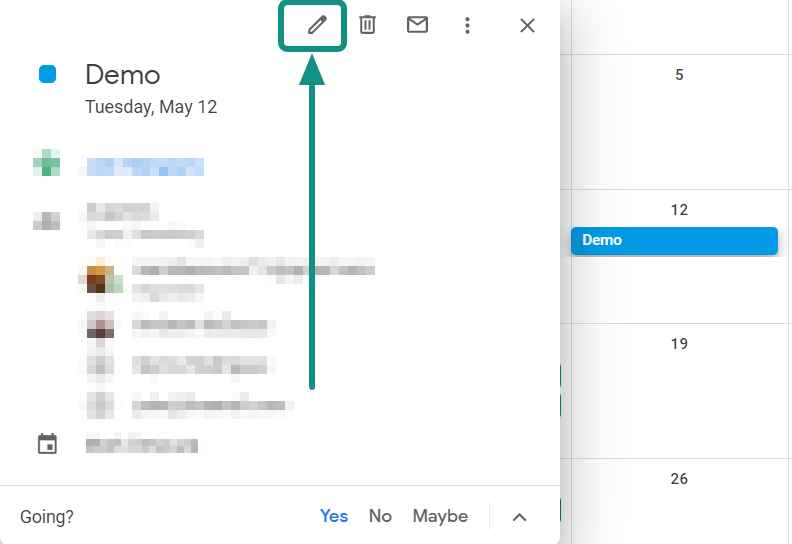
Korak 2: Na kartici 'Gosti' s lijeve strane počnite upisivati imena sudionika koje želite dodati. Ako želite dodati sudionika koristeći njihov ID e-pošte, jednostavno upišite njihov puni ID e-pošte i pritisnite 'Enter'.
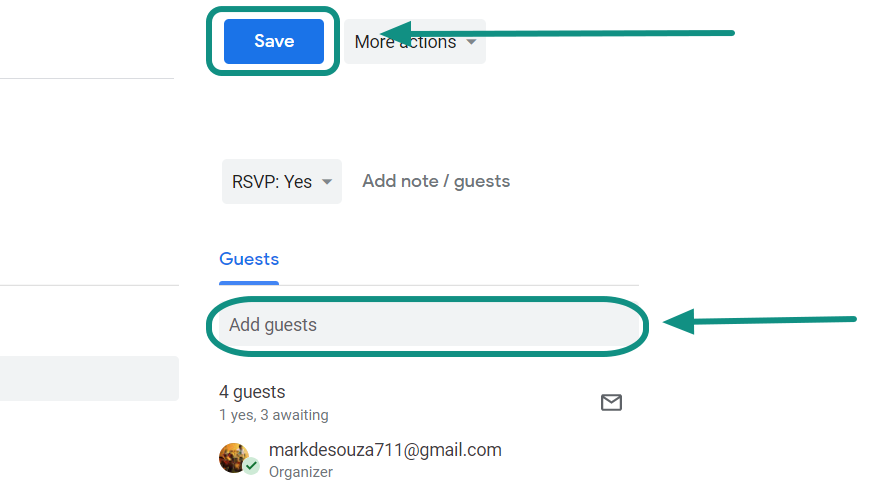
Korak 3: kliknite "Spremi". Sada ćete dobiti skočni prozor s pitanjem želite li poslati pozivnice novim sudionicima.
Dodajte sudionike u sastanak u tijeku
Možete čak dodati nove sudionike u sastanak u tijeku, izravno iz samog sastanka. Ovi sudionici će dobiti vezu s pozivnicom na koju mogu kliknuti kako bi bili preusmjereni na sastanak.
Slijedite vodič u nastavku da dodate nove sudionike sastanku.
1. korak: kliknite karticu "Ljudi" u gornjem desnom kutu zaslona.
2. korak: kliknite "Dodaj osobe" i počnite upisivati ime osobe. Ako želite dodati sudionika koristeći njihov ID e-pošte, jednostavno upišite njihov puni ID e-pošte i pritisnite 'Enter'.
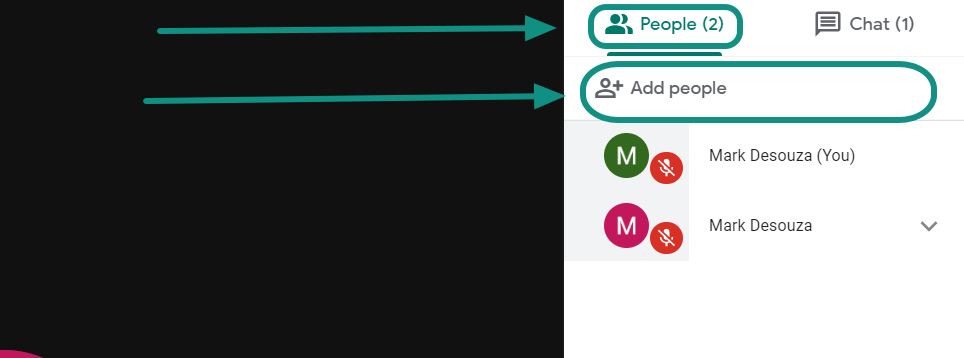
Alternativno, kliknite 'nadimak' sastanka u donjem lijevom dijelu zaslona i kliknite 'Kopiraj informacije o pridruživanju'. Zalijepite kopirane podatke u e-poruku i pošaljite ih korisnicima koje želite dodati.
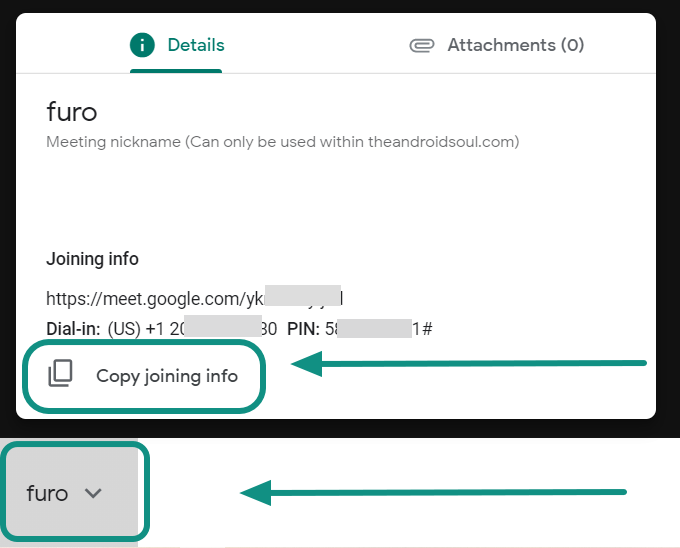
Ostanite povezani sa sudionicima tijekom predstavljanja

Ne biste li željeli paziti na svoje učenike dok izlažete? Nažalost, kada počnete dijeliti zaslon, više ne možete gledati sudionike. Srećom, Google Meet vam omogućuje da se prijavite na više uređaja koristeći iste vjerodajnice. Na taj način možete koristiti jedan uređaj za predstavljanje, a drugi za gledanje nastave.
Slijedite ovaj jednostavan vodič da biste ga postavili.
1. korak: Prijavite se i započnite sastanak na uređaju 1. Kliknite 'Prikaži sada' na dnu zaslona i odaberite karticu/prozor koji želite predstaviti.
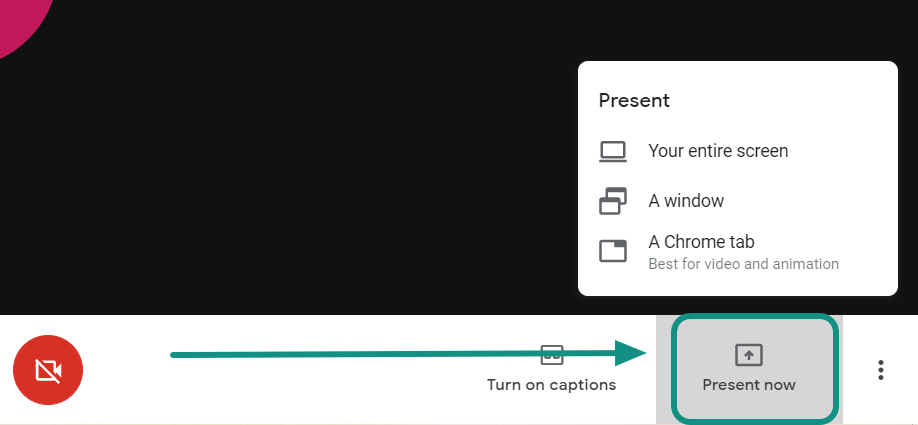
Korak 2: Korištenjem drugog uređaja (mobilnog telefona, prijenosnog računala, tableta), prijavite se pomoću vlastitih vjerodajnica. Sada možete gledati prikaz mreže grupe. Možete koristiti popločani izgled (do 16 sudionika) ili koristiti neslužbeno proširenje Google Grid Chrome za pregled svih korisnika.
► Kako riješiti problem koji Google Meet Grid View ne radi
Stvaranje organizacijskih jedinica (OU)

Organizacijske jedinice pomažu u dodjeli različitih privilegija različitim korisnicima. Ovo je korisno kada želite ograničiti korisnike koji mogu kreirati sastanke, isključiti zvuk drugih itd.
Stvaranje i uređivanje organizacijskih jedinica zahtijeva administratorske privilegije. Za stvaranje nove organizacijske jedinice slijedite ove korake u nastavku.
1. korak: prijavite se na Google Admin Console koristeći svoje vjerodajnice.
Korak 2: Odaberite gumb 'Postavke' i kliknite Imenik > Organizacijska jedinica.
Korak 3: Kliknite mali znak + za dodavanje nove organizacijske jedinice. Dajte naziv jedinici i kliknite na "Kreiraj".
Kako odrediti OU korisnicima
Sada kada imate organizacijske jedinice, morate dodati korisnike u jedinicu. Svi korisnici dodani u određenu jedinicu imat će iste privilegije. Da biste dodali korisnike u novu organizacijsku jedinicu, slijedite korake u nastavku.
1. korak: prijavite se na Google Admin Console koristeći svoje vjerodajnice.
Korak 2: Idite na karticu "Korisnici" i odaberite korisnike koje želite dodati u novu organizacijsku jedinicu. Nakon odabira kliknite "Više" na vrhu stranice, a zatim "Promijeni organizacijsku jedinicu".
Korak 3: Odaberite OU koji ste stvorili i pritisnite "Promijeni".
Pazite na svoje razgovore tijekom predstavljanja

Kada se spremate predstaviti na sastanku Google Meeta, imate opciju dijeljenja cijelog zaslona, određene kartice preglednika ili određenog prozora. Nakon što dijeljenje zaslona započne, samo odabrana kartica/prozor se ažurira na videosažetu. To znači da ako želite čitati karticu za razgovore, morate nastaviti mijenjati kartice. Srećom, postoji popravak!
Slijedite ovaj jednostavan vodič kako biste pratili svoje razgovore tijekom predstavljanja.
1. korak: Prilikom predstavljanja nemojte dijeliti cijeli zaslon. Odabir kartice preglednika ili prozora daje vam veću kontrolu nad vašom privatnošću.
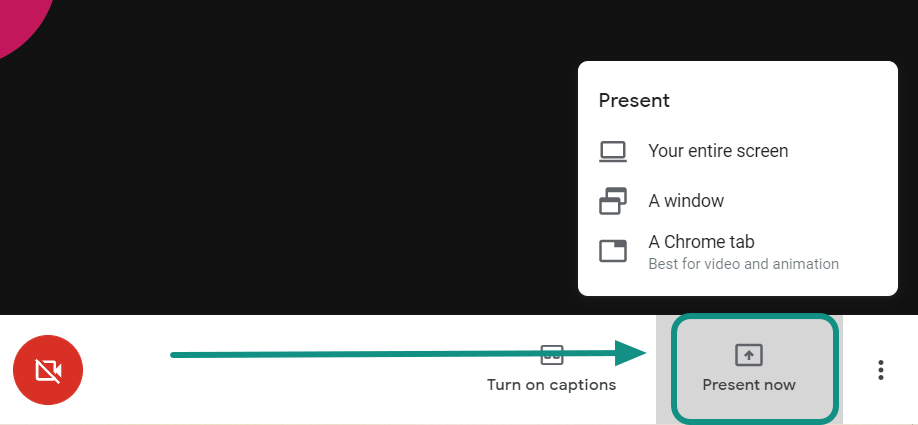
2. korak: ako koristite prozorsku aplikaciju, smanjite je tako da stane u prozor Google Meeta bez pokrivanja stupca za chat.
Slično tome, ako dijelite karticu u web-pregledniku, prvo odvojite karticu na novi preglednik s prozorima. Sada smanjite preglednik tako da stane u prozor Google Meeta bez pokrivanja stupca za chat.
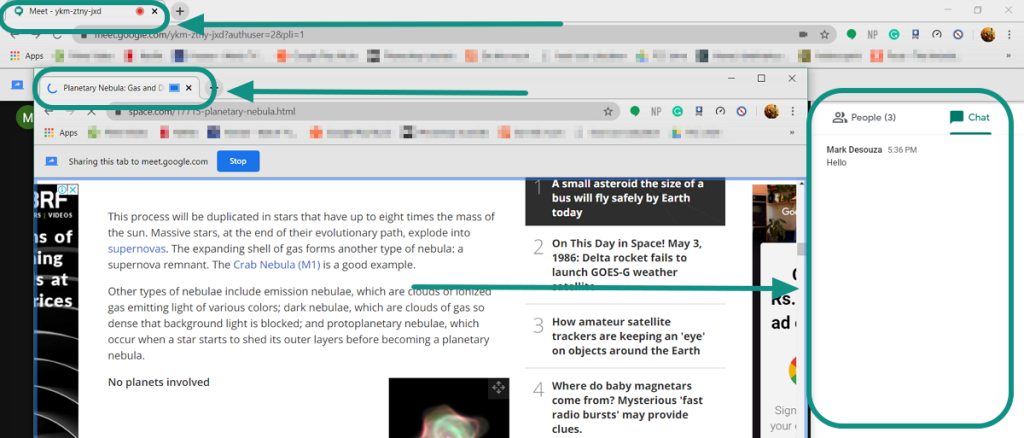
Sada možete predstavljati i pratiti svoju rubriku za razgovor radi pitanja i drugih rasprava.
Spriječite sudionike da kreiraju sastanak bez vas
Kao domaćin, nakon što napustite sastanak, korisnici i dalje mogu ostati na sastanku. Ako prave postavke nisu na mjestu, mogu čak i ponovno koristiti staru sobu za sastanke bez vas.
To je problem s obrazovnim računima jer učitelji ne bi željeli da učenici koriste sobu u kojoj se nalaze. Prvo što treba učiniti je stvoriti zasebne organizacijske jedinice za nastavnike i učenike.
Korak 1: Slijedite gornji vodič za stvaranje novih organizacijskih jedinica.
Korak 2: Nakon kreiranja razdvojite učenike i nastavnike u 2 OU-a.
Korak 3: Na konzoli Meet Admin Console odaberite "OU učenika" i idite na "Postavke videa Meeta". Isključite opciju "Video pozivi" pri dnu.
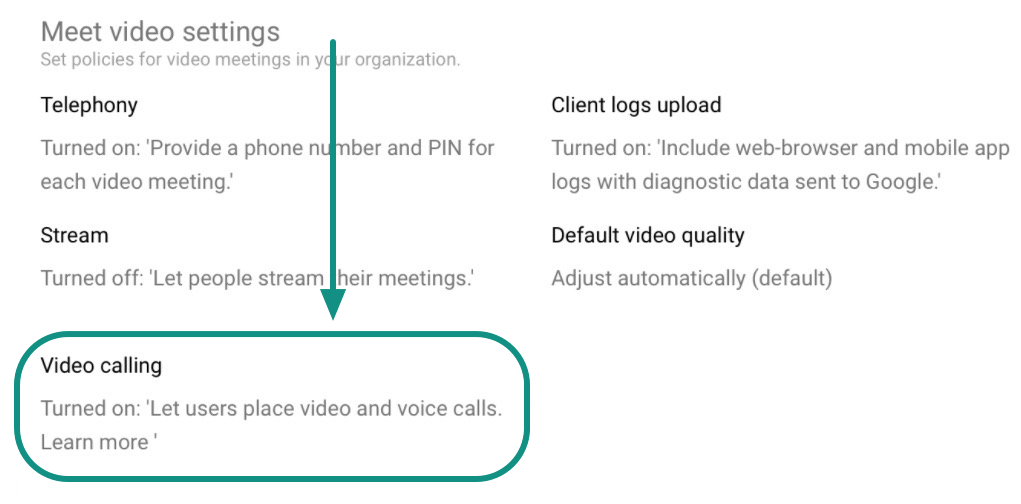
Učenici će se i dalje moći pridružiti videopozivima za sastanke, ali ih neće moći kreirati. Također, kada svi napuste sobu, soba će isteći i ne može se ponovno koristiti.
Spriječite sudionike da se ponovno pridruže sastanku nakon što odete
Ovo je još jedan problem s kojim se korisnici susreću. Google Meet omogućuje korisnicima da ostanu na sastanku čak i nakon što je domaćin otišao. Ovo se svodi na to kako je sastanak stvoren.
Kada započnete sastanak, dobivate mogućnost dodavanja nadimka. Ako ne dodate nadimak i jednostavno kliknete 'Nastavi', Google Meet će automatski dodijeliti PIN vašem sastanku. Ovaj PIN ne istječe kada napustite sastanak.
Slijedite ovaj jednostavan vodič za postavljanje sastanka koji istječe kada domaćin ode.
1. korak: prijavite se na Google Meet i kliknite "Pridruži se ili stvori sastanak".
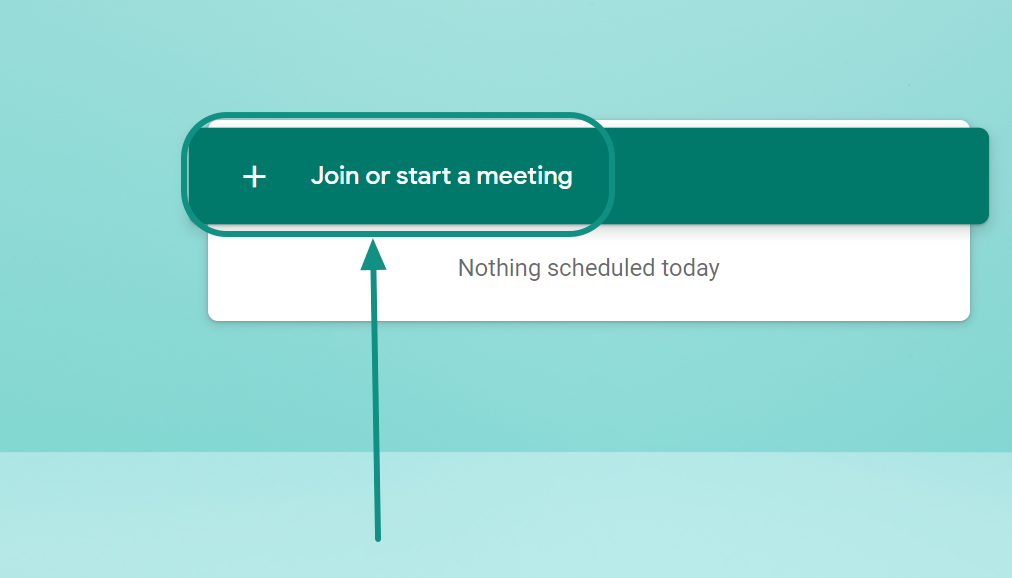
Korak 2: Dodajte nadimak sastanku i pritisnite "Nastavi".
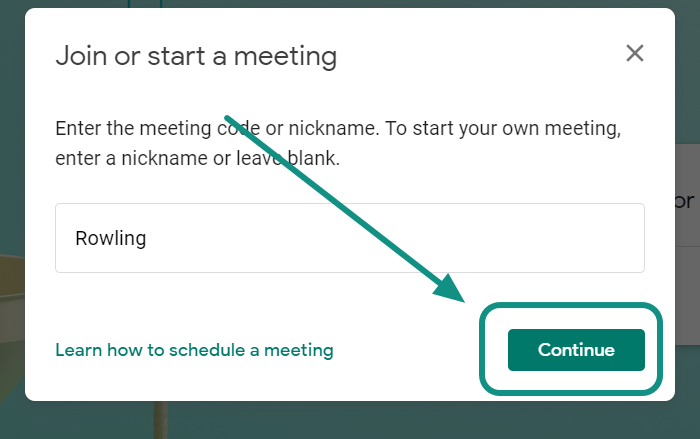
Korak 3: Pošaljite ovaj nadimak sudionicima. Trebaju samo upisati nadimak da uđu na sastanak.
Now when you leave the meeting, the nickname expires, and the meeting ends with you.
Allow Interoperability

Google Meet supports interoperability with other 3rd-party videoconferencing systems like Cisco, Polycom, Lifesize, Sony, Skype for Business, etc. by allowing users from these services to join a Meet video meeting. The Interoperability function requires users to download and set up the Pexip Infinity gateway.
For a full list of compatible third-party applications and devices, check out the Pexip.com website. Pexip acts as a gateway to allow users to dial into a Google Meet meeting without using a Google Meet client.
To download and learn how to set up Pexip, check out the link below.
► Set up Interoperability on Google Meet
Iako je ovo još uvijek daleko od prilagodljivosti drugih aplikacija za video konferencije kao što je Zoom, to je dobrodošao korak u pravom smjeru. Google navodi da ulaže svoje napore u poboljšanje korisničkog iskustva Gsuite for Education računa. Nadamo se da ćemo vidjeti puno više truda i na poslovnim računima.
Jeste li isprobali neki od ovih savjeta? Imate li svoje savjete? Javite nam u komentarima ispod.